"Aprenda a esconder ou mostrar os ícones do sistema"
2 minutos de leitura
0
![]()
Ao ligar o seu computador e iniciar o Windows, juntamente com ele muitos programas se iniciam automaticamente em segundo plano. É provável que você nem tenha conhecimento da maioria deles, pois muitos estão relacionados ao funcionamento do sistema e não aparecem para o usuário. Mas alguns destes programas ficam abertos na barra de tarefas – sim, aquela barra que fica na parte de baixo da tela com o botão iniciar.
Mais especificamente, estes programas ficam na área de notificações da barra de tarefas, ao lado do relógio. A ideia é que estes programas trabalhem em segundo plano – sem a necessidade de ficar aberto como outros programas normais.
Um exemplo é o Skype que, ao se iniciar com o Windows, fica conectado à sua conta, mas somente com o ícone na área de notificações, possibilitando que você receba mensagens e ligações sem necessariamente estar com ele aberto.
Hoje nós iremos te ensinar como personalizar os ícones e notificações recebidas na área de notificações da barra de tarefas. A ideia principal é evitarmos uma situação como esta abaixo:
![]()
Essa disposição atrapalha e dispersa a atenção do usuário, e conseguirmos algo como:
![]()
Veja como a área de notificações ficou mais limpa e organizada! Quer fazer o mesmo no seu PC? Basta seguir os passos abaixo!
No nosso passo-a-passo, estamos usando o Windows 8, mas irá servir para qualquer Windows, do Vista ao 10.
Passo 1: Clique com o botão direito do mouse na barra de tarefas para abrir o menu de configurações e, em seguida, selecione a opção “Propriedades”.
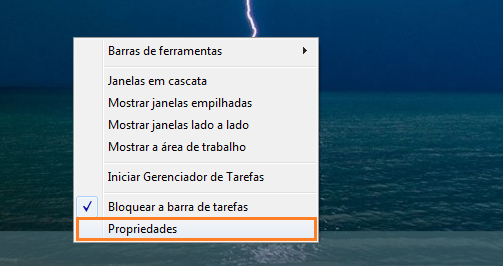
Passo 2: Na nova janela que se abriu, clique no botão “Personalizar” à frente de “Área de Notificação”.
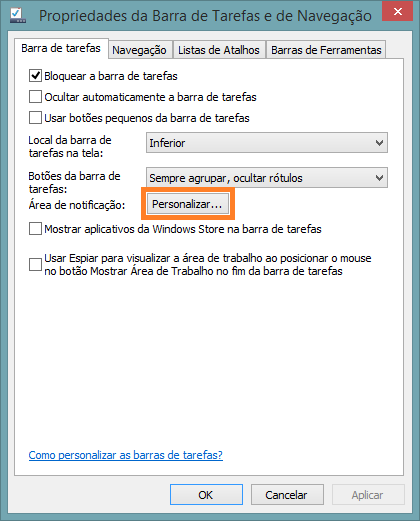
Passo 3: Agora você tem acesso à configuração de cada ícone que aparece na sua área de notificação e pode escolher entre três opções:
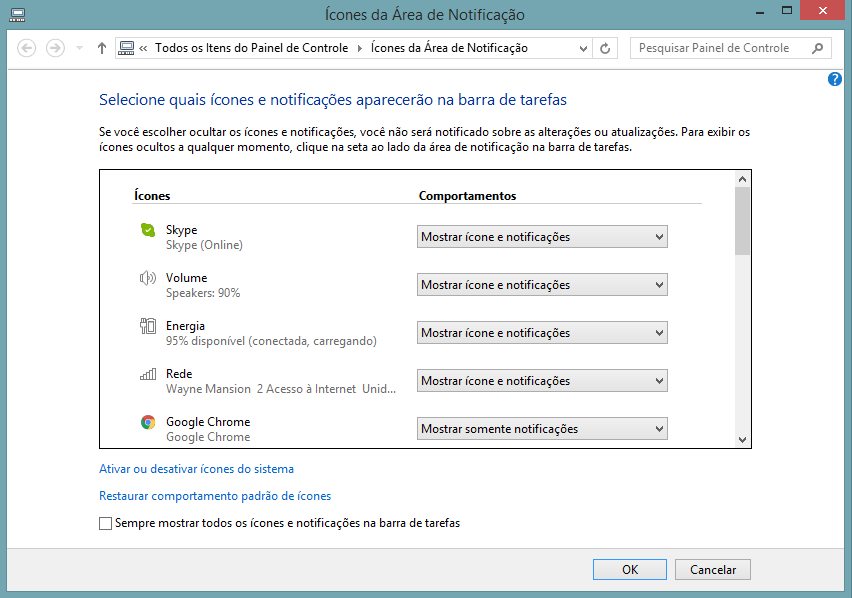
Você pode acessar os ícones escondidos clicando no botão de contexto que fica ao lado da área de notificação. Aconselhamos a deixar à vista somente os ícones dos programas que você mais usa e dos que precisam ter um contato visual (como o sinal da conexão Wi-Fi ou da energia da bateria do notebook). Para todos os outros que você não tem costume de usar, configure-os para mostrar somente notificações.
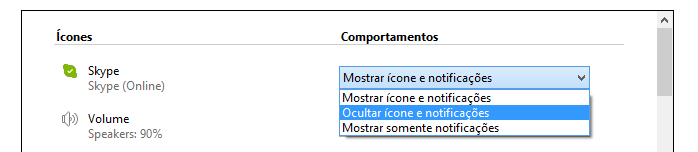
Bônus: Após personalizar a sua área de notificação, você pode acessar as configurações dos ícones de uma forma mais rápida e simples. Basta clicar no botão de contexto que fica ao lado do relógio do sistema e em “Personalizar”.
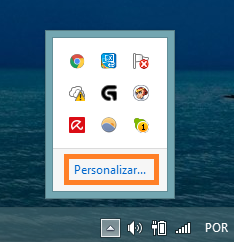
Sem resultados
Reset